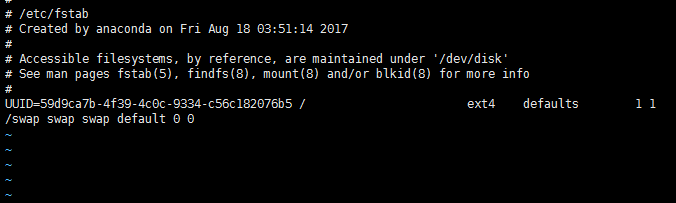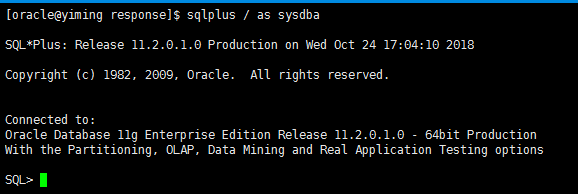LINUX系统(CentOS7安装)四之Oracle的安装(阿里云服务器安装)
阿里云centos7安装oralce
环境准备
Centos7.3.64 64位 这里使用的是阿里云 ECS主机(1核,2G内存,40G硬盘)
Oracle 11g R2 64位安装介质(版本11.2.0.1)
文件地址:
oracle11g:https://pan.baidu.com/s/1An6VHanYS-6RwiWQ9OyuVw 提取码: woai
系统要求
内存1G(官方最低要求1G)
硬盘 40G
#查看内存
[root@YiMing ~]# grep MemTotal /proc/meminfo
#交换空间, 阿里云默认不提供swap空间,所以需要手动加一下
[root@YiMing ~]# dd if=/dev/zero of=/swap bs=1024 count=2048000
#制作为swap格式文件
[root@YiMing ~]# mkswap /swap
#更改swap文件权限
root@YiMing ~]# chmod 600 /swap
#用swapon命令把这个文件分区挂载swap分区
[root@YiMing ~]# swapon /swap
#查看swap空间
[root@YiMing ~]# grep SwapTotal /proc/meminfo
#为防止重启后swap分区变为0,设置开机自动挂载
[root@YiMing ~]# vi /etc/fstab
#在末尾追加
/swap swap swap default 0 0
安装前准备
#查看主机名
[root@YiMing ~]# hostname
[root@YiMing ~]# vi /etc/selinux/config
设置 SELINUX=disabled

[root@YiMing ~]# setenforce 0
安装 Oracle 依赖包及环境配置
#这里通过安装Oracle YUM 源安装所依赖的包
[root@YiMing ~]# cd /etc/yum.repos.d
[root@YiMing yum.repos.d]# wget http://public-yum.oracle.com/public-yum-ol7.repo
#导入RPM-GPG-KEY-oracle
[root@YiMing yum.repos.d]# wget http://public-yum.oracle.com/RPM-GPG-KEY-oracle-ol7 -O /etc/pki/rpm-gpg/RPM-GPG-KEY-oracle
#安装oracle-rdbms-server-11gR2-preinstall快速配置Oracle安装环境(采用这种方式的目的是为了快捷、方便,如想了解传统方式配置,可另行百度进行配置也可以)
[root@YiMing yum.repos.d]# yum install oracle-rdbms-server-11gR2-preinstall -y
#oracle-rdbms-server-11gR2-preinstall包所干的事情
(1)自动安装oracle所需的RPM包
(2)自动创建oracle用户和group组
(3)自动配置/etc/sysctl.conf内核参数
(4)自动配置/etc/security/limits.conf参数
(5)关闭NUMA=OFF (关闭非一致内存访问)
[root@YiMing yum.repos.d]#more /var/log/oracle-rdbms-server-11gR2-preinstall/results/orakernel.log
#最后可以看到备份文件的位置,什么参数、内核等等统统都配置好了,省得我们自己去创建和配置了,是不是很开森~

开始安装
创建安装的目录
[root@YiMing yum.repos.d]# mkdir -p /usr/local/oracle/product/11.2.0/db_1
更改oracle目录的属主
[root@YiMing yum.repos.d]# chown oracle:oinstall -R /usr/local/oracle
更改oracle目录的权限
[root@YiMing yum.repos.d]# chmod 755 -R /usr/local/oracle
设置Oracle环境变量
[root@YiMing yum.repos.d]# su oracle
追加内容
export TMP=/tmp
export TMPDIR=$TMP
export ORACLE_BASE=/usr/local/oracle
export ORACLE_HOME=$ORACLE_BASE/product/11.2.0/db_1
export ORACLE_SID=orcl
export ORACLE_TERM=xterm
export PATH=/usr/sbin:$PATH
export PATH=.:$ORACLE_HOME/bin:$PATH
export CLASSPATH=$ORACLE_HOME/jre:$ORACLE_HOME/jlib:$ORACLE_HOME/rdbms/jlib
export EDITOR=vim
export NLS_LANG=AMERICAN_AMERICA.UTF8
生效配置文件
[oracle@YiMing ~]$ source .bash_profile
将下载的安装包上传到服务器之后解压Oracle数据库
解压时提示没有找到 unzip 命令

使用root登陆,安装 unzip

[oracle@YiMing u01]$ unzip linux.x64_11gR2_database_1of2.zip
[oracle@YiMing u01]$ unzip linux.x64_11gR2_database_2of2.zip
查看
[oracle@YiMing u01]$ ls -lrt
[oracle@YiMing u01]$ cd /usr/local/oracle/database/response/
[oracle@YiMing u01]$ vi /usr/local/oracle/database/response/db_install.rsp
按照下列值进行比对和修改
oracle.install.responseFileVersion=/oracle/install/rspfmt_dbinstall_response_schema_v11_2_0
oracle.install.option=INSTALL_DB_SWONLY
ORACLE_HOSTNAME=oradb
UNIX_GROUP_NAME=oinstall
INVENTORY_LOCATION=/usr/local/oracle/oraInventory
SELECTED_LANGUAGES=en,zh_CN
ORACLE_HOME=/usr/local/oracle/product/11.2.0/db_1
ORACLE_BASE=/usr/local/oracle
oracle.install.db.InstallEdition=EE
oracle.install.db.isCustomInstall=false
oracle.install.db.customComponents=oracle.server:11.2.0.1.0,oracle.sysman.ccr:10.2.7.0.0,oracle.xdk:11.2.0.1.0,oracle.rdbms.oci:11.2.0.1.0,oracle.network:11.2.0.1.0,oracle.network.listener:11.2.0.1.0,oracle.rdbms:11.2.0.1.0,oracle.options:11.2.0.1.0,oracle.rdbms.partitioning:11.2.0.1.0,oracle.oraolap:11.2.0.1.0,oracle.rdbms.dm:11.2.0.1.0,oracle.rdbms.dv:11.2.0.1.0,orcle.rdbms.lbac:11.2.0.1.0,oracle.rdbms.rat:11.2.0.1.0
oracle.install.db.DBA_GROUP=dba
oracle.install.db.OPER_GROUP=oinstall
oracle.install.db.CLUSTER_NODES=
oracle.install.db.config.starterdb.type=GENERAL_PURPOSE
oracle.install.db.config.starterdb.globalDBName=ora11g
oracle.install.db.config.starterdb.SID=ORCL
oracle.install.db.config.starterdb.characterSet=AL32UTF8
oracle.install.db.config.starterdb.memoryOption=true
oracle.install.db.config.starterdb.memoryLimit=512
oracle.install.db.config.starterdb.installExampleSchemas=false
oracle.install.db.config.starterdb.enableSecuritySettings=true
oracle.install.db.config.starterdb.password.ALL=oracle #所有用户的密码
oracle.install.db.config.starterdb.password.SYS=
oracle.install.db.config.starterdb.password.SYSTEM=
oracle.install.db.config.starterdb.password.SYSMAN=
oracle.install.db.config.starterdb.password.DBSNMP=
oracle.install.db.config.starterdb.control=DB_CONTROL
oracle.install.db.config.starterdb.gridcontrol.gridControlServiceURL=
oracle.install.db.config.starterdb.dbcontrol.enableEmailNotification=false
oracle.install.db.config.starterdb.dbcontrol.emailAddress=
oracle.install.db.config.starterdb.dbcontrol.SMTPServer=
oracle.install.db.config.starterdb.automatedBackup.enable=false
oracle.install.db.config.starterdb.automatedBackup.osuid=
oracle.install.db.config.starterdb.automatedBackup.ospwd=
oracle.install.db.config.starterdb.storageType=FILE_SYSTEM_STORAGE
oracle.install.db.config.starterdb.fileSystemStorage.dataLocation=
oracle.install.db.config.starterdb.fileSystemStorage.recoveryLocation=
oracle.install.db.config.asm.diskGroup=
oracle.install.db.config.asm.ASMSNMPPassword=
MYORACLESUPPORT_USERNAME=
MYORACLESUPPORT_PASSWORD=
SECURITY_UPDATES_VIA_MYORACLESUPPORT=
DECLINE_SECURITY_UPDATES=true
PROXY_HOST=
PROXY_PORT=
PROXY_USER=
PROXY_PWD=
开始安装
[oracle@YiMing database]$ /usr/loacl/oracle/database/runInstaller -silent -force -ignorePrereq -responseFile /usr/loacl/oracle/database/response/db_install.rsp

耐心等待 5分钟左右出现
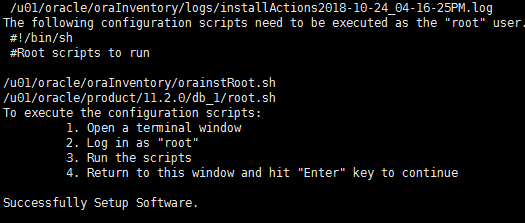
提示安装成功,切换到 root 用户
[oracle@YiMing database]$ su root
在root用户下执行他提示我们的两个脚本
[root@YiMing database]#/usr/loacl/oracle/oraInventory/orainstRoot.sh

[root@YiMing database]# /usr/loacl/oracle/product/11.2.0/db_1/root.sh

到这里Oracle软件就安装完了,接下来我们配置监听
切换到oracle用户
配置监听出现问题请看另外一篇oracle得安装
[root@YiMing database]# su oracle
[oracle@yiming database]$ netca /silent /responseFile /u01/database/response/netca.rsp
创建成功后,启动监听
[oracle@yiming database]$ lsnrctl start
[oracle@yiming database]$ lsnrctl status
静默dbca建立数据库
[oracle@yiming response]$ vi /usr/loacl/oracle/database/response/dbca.rsp
GDBNAME = "orcl.YiMing" #78行,全局数据库名字 sid+hostname
SID = "orcl" #149行
CHARACTERSET = "AL32UTF8" #415行,编码
NATIONALCHARACTERSET= "UTF8" #425行
开始安装
[oracle@yiming response]$dbca -silent -responseFile /u01/database/response/dbca.rsp